修复 Windows 10 无法识别 iPhone
当您尝试将 iPhone 与计算机连接以传输或管理数据时,您的 PC 是否无法识别它?(When you try to connect your iPhone with a computer for transferring or managing data, does your PC fail to recognize it?)如果是(Yes),那么您将无法通过 iTunes 查看照片或访问文件。如果您遇到Windows 10无法识别 iPhone 问题,请阅读我们的完美指南来修复Windows 10 PC 中未检测到的 iPhone。

如何修复 Windows 10(Fix Windows 10)无法识别 iPhone
当您的系统无法识别 iOS 设备时,将显示错误消息 0xE 。(Error Message 0xE)单击此处(Click here )阅读有关在计算机上查看连接的 iOS 设备的信息。
基本故障排除方法
在执行这些基本检查后,您可以尝试重新连接您的设备:
- 确保您的 iPhone 未锁定。解锁它并打开主(Home)屏幕。
- 将您的Windows PC或Mac以及iTunes 应用程序(iTunes app)更新到最新版本。
- 更新过程完成后打开设备。
- 确保(Make)只有此 iOS 设备连接到 PC。从计算机上拔下其他USB电缆和设备。
- 将设备插入计算机的每个USB端口,以排除故障USB端口。
- 如有必要,请使用全新的USB电缆在两者之间形成正确的连接。
- 重新启动您的系统和iOS 设备(iOS device)。
- 尝试将您的 iPhone/iPad/iPod 连接到另一个系统。
要遵循的过程将取决于 iTunes 安装源:
- iTunes 从Microsoft Store(Microsoft Store)安装在 PC 上。
- iTunes 从App Store(App Store)安装在 PC 上。
让我们首先讨论一些常见的修复程序,以解决Windows 10中未检测到的 iPhone问题。
方法 1:在 iPhone 上信任计算机(Method 1: Trust Computer on iPhone)
由于安全和隐私原因,iOS 不允许该功能访问您的 iPhone/iPad/iPod,直到系统信任该设备。
1.断开(Disconnect)您的 iOS 设备与系统的连接(connect),一分钟后重新连接。
2. 屏幕上会出现一个提示,说明信任这台计算机?(Trust This Computer? )在这里,点击Trust,如下所示。

3. 启动iTunes。现在,您会发现 iOS 设备已连接到您的系统。
方法二:重启电脑
(Method 2: Reboot your Computer
)
任何与系统相关的问题都可能会阻止外部设备连接到系统。当您重新启动系统时,可以解决此问题,如下所示:
1. 转到开始菜单(Start menu )并单击电源(Power)图标。
2. 如图所示,单击重新启动(Restart),然后等待该过程完成。
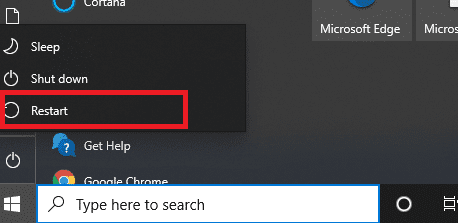
另请阅读:(Also Read:) 修复 Windows 10 上无法识别的 Android 手机(Fix Android Phone Not Recognized On Windows 10)
方法 3:重新安装 iTunes
(Method 3: Reinstall iTunes
)
要修复在Windows 10中未检测到 iPhone 的问题,请考虑卸载 iTunes 并重新安装。这是如何做到的:
1.在Windows 搜索栏中输入(Windows search )应用(Apps )程序并打开应用程序和功能。(Apps & features.)

2.在搜索此列表(Search this list )框中键入并搜索iTunes ,如下所示。(iTunes )

3. 选择iTunes并点击卸载。(Uninstall.)

4. 按照方法 2(Method 2)中的说明重新启动系统。
5. 下载并安装最新版本的 iTunes。(latest version of iTunes.)
启动 iTunes 以确认在Windows 10中未检测到 iPhone问题已解决。
另请阅读:(Also Read:) 将音乐从 iTunes 传输到 Android 的 5 种方法(5 Ways To Transfer Music From iTunes To Android)
方法 4:(Method 4: )Install usbaapl/64.inf file (适用((For) 于从 App Store 安装的 iTunes)(iTunes installed from App Store))
1. 将解锁的 iOS 设备插入计算机系统。
2. 检查iTunes是否打开。如果是,请退出它并按照后续步骤操作。
3. 同时按下Windows + R 键打开运行(Run)对话框。
4. 如给定图片所示,键入以下命令,然后单击确定:(OK:)
%ProgramFiles%\Common Files\Apple\Mobile Device Support\Drivers

5. 右键单击驱动程序窗口中的(Drivers)usbaapl64.inf或usbaapl.inf文件,然后选择安装(Install)。
注意:(Note:)在驱动程序(Drivers)窗口中,多个文件可能被命名为usbaapl64和usbaapl。确保安装具有.inf扩展名的文件。

6 、断开(Remove)iPhone/iPad/iPad之间的连接,重启系统。
7. 最后,启动iTunes并传输所需数据。
阅读下面列出的方法来修复Windows 10无法识别从(Windows 10)Microsoft Store安装的 iTunes 的 iPhone 。
方法 5:重新安装 Apple 驱动程序并更新 Windows(Method 5: Reinstall Apple Driver and Update Windows )
当从Microsoft(Microsoft)商店下载和安装 iTunes 时,给定的步骤将帮助您重新安装 iOS 设备的USB驱动程序:(USB)
1.断开(Disconnect)iPhone/iPad/iPod 与系统的连接。
2. 解锁并打开主(Home)屏幕。
3.将 iOS 设备(Connect the iOS device)与电脑连接,检查 iTunes 是否打开。如果是,请退出。
4. 现在,在Windows 搜索(Windows search)中键入并搜索设备管理器(Device Manager)。从这里打开它,如图所示。

5. 双击便携式设备(Portable Devices )将其展开。
6. 右击iOS设备(iOS device),点击更新驱动(Update driver),如下图。

7. 现在,点击自动搜索驱动程序。(Search automatically for drivers.)

8. 等待软件安装过程完成。
9. 转到设置(Settings)并单击更新和安全(Update & Security),如图所示。

10. 单击检查更新(Check for Updates)以允许Windows搜索相关更新。
注意:(Note:)在开始Windows Update之前,请确保系统上没有下载或安装其他更新。

11. 最后,启动iTunes。您会发现您的 iOS 设备已被系统识别。
方法 6:(Method 6: Update Device Drivers)手动更新设备驱动程序
1.如图所示,通过搜索来启动控制面板。(Control Panel )

2. 现在,选择设备和打印机。(Devices and Printers.)
3. 右键单击您的iOS 设备(iOS device )并选择Properties,如图所示。

4. 切换到“属性”窗口中的“(Properties)硬件(Hardware)”选项卡,然后单击“属性”。(Properties.)
5. 在常规(General )选项卡下,单击更改设置。(Change settings.)
6. 现在,导航到驱动程序(Driver )选项卡并点击更新驱动程序(Update Driver),如图所示。

7. 选择浏览我的计算机以获取驱动程序软件,然后点击浏览...(Browse my computer for driver software and tap on Browse…)
8. 在浏览(Browse)选项中复制并粘贴以下路径:
C:\Program Files\Common Files\Apple\Mobile Device Support\Drivers
9. 选择下一步(Next ),最后点击关闭(Close )退出窗口。
现在应该修复 Windows 10 无法识别 iPhone、iPad 或 iPod。
另请阅读:(Also Read:) 修复 Windows 10 无法识别的 USB 设备(Fix USB device not recognized by Windows 10)
方法 7:确保 Apple 服务正在运行
(Method 7: Ensure Apple Services are Running
)
以下步骤将从启动菜单启用(Start-up)Apple 服务(Services),并可能有助于解决上述问题:
1.同时按Windows + R keys运行对话框(Run dialog box)。
2. 输入services.msc并点击OK,如下图所示。

3. 在“服务”窗口中,(Services Window, )右键单击下面列出的服务以打开“属性(Properties)”窗口并确保:
- Apple 移动设备服务(Apple Mobile Device Service)、Bonjour 服务(Bonjour Service)和 iPod服务状态(Service status)显示正在运行(Running)。
- Apple 移动设备服务(Apple Mobile Device Service)、Bonjour 服务(Bonjour Service)和 iPod启动类型(Startup type)为自动。(Automatic.)
4. 如果没有,请进行所需的更改并单击Apply > OK.

方法 8:联系 Apple 支持
如果问题仍然存在,请尝试联系Apple 支持(Apple Support)。
受到推崇的:(Recommended:)
- 如何修复 YouTube 评论未加载?(How to fix YouTube Comments not loading?)
- 修复 iTunes Library.itl 文件无法读取(Fix The file iTunes Library.itl cannot be read)
- 如何修复更新后运行缓慢的 Windows 10?(How to fix Windows 10 running slow after Update?)
- 降低 ping 并改善在线游戏的 14 种方法(14 ways to lower your ping and improve online gaming)
我们希望本指南对您有所帮助,并且您能够修复 Windows 10 无法识别 iPhone 的问题。(fix Windows 10 not recognizing iPhone issue.)让我们知道这篇文章如何帮助您。如果您对本文有任何疑问/评论,请随时将它们放在评论部分。
Related posts
如何Fix Windows 10 Mic不工作Issue?
如何在更新后速度速度速度速度
如何自行Fix Windows 10 Turns ON
Fix Windows 10不使用完整RAM
Fix Windows 10 Start Menu Issues
Fix HDMI No Sound在Windows 10连接到电视时
Windows 10缺少Fix Desktop Icon
Fix 5GHz WiFi在Windows 10中没有出现
Windows 10上的Fix Cursor Blinking Issue
修复 Windows 10 开始菜单搜索不起作用
Windows 10中的Fix Task Host Window Prevents Shut Down
修复远程桌面不会在Windows 10中Connect
Fix Media Disconnected Error在Windows 10上
升级到Windows 10后未检测到Fix CD/DVD drive
Fix Desktop Icons Windows 10创建者更新后继续重新排列
Windows 10中Fix Class不是Registered error
如何修复 Windows 10 无法更新
8 Ways至Fix Windows 10 Installation Stuck
如何在Windows 10响应Fix Printer
Windows 10中Fix Unable至Delete Temporary Files
